超8毫米胶片以其近乎正方形的长宽比、显影颗粒和独特的光泄露效果而闻名。光泄露是由光线照射到胶片平面而引起的。选择拍摄超8毫米效果视频的人越来越少,原因可能是成本太高。因此,如果您想要制作这种带有光泄露和燃烧的超8毫米胶片效果,我们将为您推荐两种绝佳方法。让我们开始吧!
下方的模板可以为您提供灵感。免费试试吧!
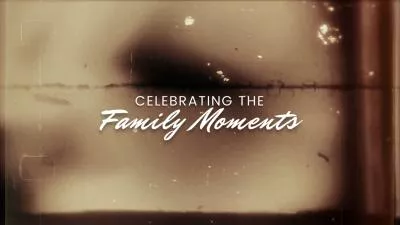


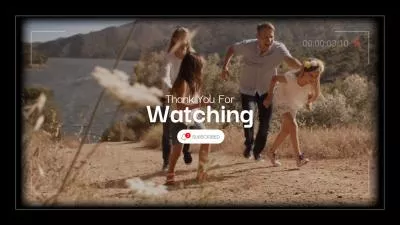
第一部分:制作超8毫米胶片效果视频的绝佳办法 - Premiere Pro
在众多视频编辑软件中,Premiere Pro以其专业性而闻名。使用Premiere Pro制作超8毫米胶片效果超级简单。
您可以使用Premiere Pro中的Posterize Time工具来制作超8毫米胶片效果。将特效拖放到视频上,在【Effects Control】面板中将帧速率调整为18fps。调低图像的对比度和高光,然后开始设置超8毫米胶片效果。增强阴影并降低白色和对比度,使用【Curve】为阴影添加一些绿色,在高光部分也添加一点黄色。您还需要为图像添加一些模糊效果,以减少镜头的数字效果。【Creative Pack】还提供了几种不同的耀斑和镜头灼烧效果,让您可以为图像添加更多视觉效果。
而Adobe Premiere Pro也有缺点,那就是只有七天的免费试用期。您需要从官网下载安装软件。试用期结束之后,需要购买之后才能继续使用。
下方是使用Adobe Premiere Pro制作超8毫米胶片效果视频的视频教程。
第二部分:制作超8毫米胶片效果视频的绝佳办法 - FlexClip
FlexClip提供的强大编辑功能可以帮助您轻松做出超8毫米胶片效果。与Adobe Premiere Pro相比,FlexClip更加简单易上手。即使您没有任何剪辑经验也可以轻松做出超8毫米胶片效果。而且不需要下载安装软件。
如何使用FlexClip制作超8毫米胶片效果视频
点击【媒体】,从手机、电脑、Google Drive、One Drive、Dropbox或Google Photos上传需要编辑的视频和图片。您也可以从FlexClip的资源库中挑选合适的视频和图片素材。
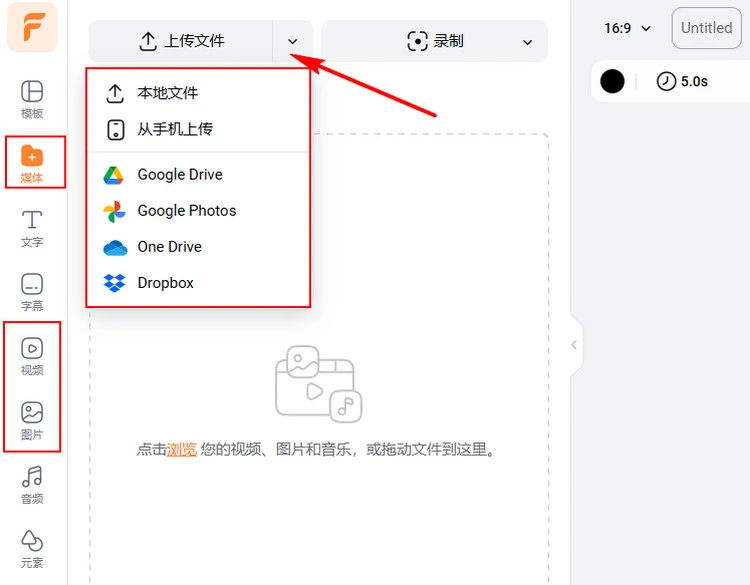
准备好需要编辑的视频和图片 - FlexClip
首先,点击【加为图层】按钮,将视频和图片作为图层添加到画布上。
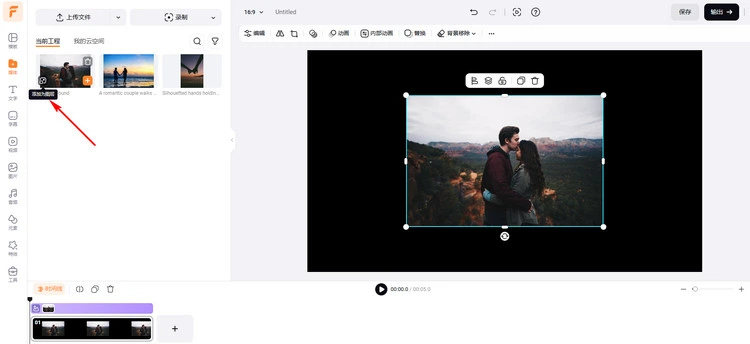
添加视频和图片图层 - FlexClip
第二,点击【裁剪】按钮,从所有形状中找到合适的椭圆形。单击形状,将视频和图片裁剪为椭圆形。

裁剪视频和图片 - FlexClip
第三,点击【滤镜】 > 从【单调】或者【胶片】分类选择喜欢的效果,赋予您的视频超8毫米胶片效果。
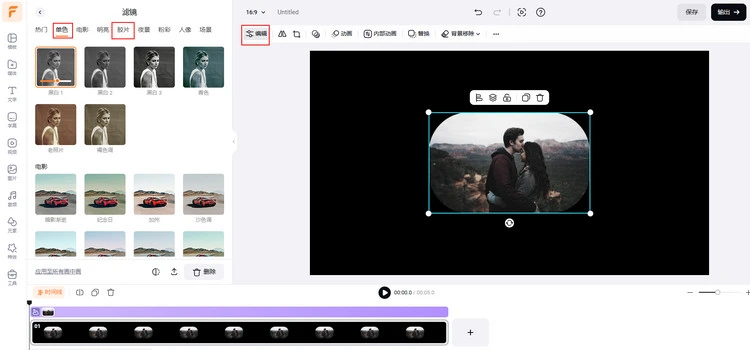
添加滤镜 - FlexClip
接下来,点击【特效】 > 在【漏光】分类选择一个喜欢的特效就可以了。另外,您也可以点击【转场】按钮,选择合适的转场效果,让视频之间的切换更加流畅自然。
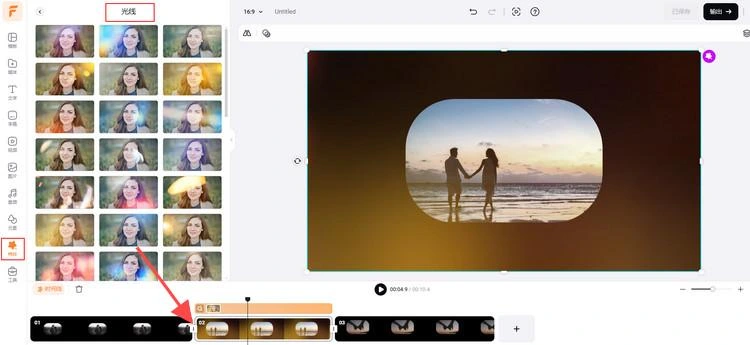
添加漏光特效 - FlexClip
在大致编辑好超8毫米胶片效果之后,就可以添加合适的音效了。点击【音频】按钮,搜索电影放映机相关的音效,然后添加到时间线上。您可以裁剪音效、添加淡入淡出效果,或者编辑其它细节,让音效与视频完美契合。
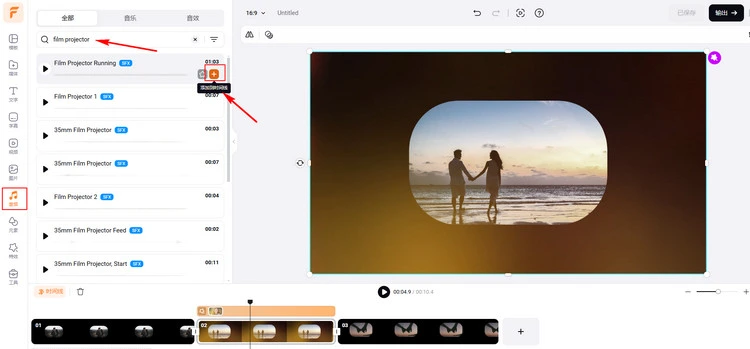
添加音效 - FlexClip
视频编辑完成后,点击【输出】按钮下载视频。您可以将下载好的视频分享给朋友,也可以一键上传到YouTube等社交平台。
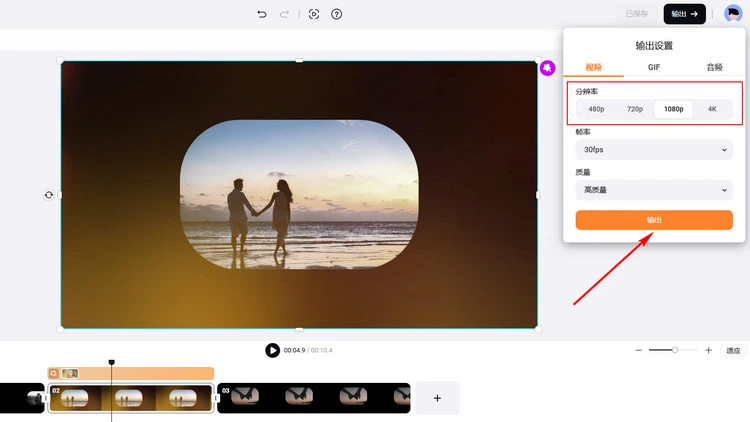
下载并分享视频 - FlexClip
结语
以上就是关于使用Premiere Pro和FlexClip制作超8毫米胶片效果的全部内容了。选择适合您的方法试试吧!如果您更喜欢简单便捷的编辑方式,那么FlexClip会更适合您哦!


